使用学习通app的过程中,有的用户可能会需要将手机本地的图片等文件上传到软件内,但是不知道具体该如何进行操作。学习通怎么上传本地文件?下面小编就为大家带来了学习通app上
使用学习通app的过程中,有的用户可能会需要将手机本地的图片等文件上传到软件内,但是不知道具体该如何进行操作。学习通怎么上传本地文件?下面小编就为大家带来了学习通app上传手机本地文件的操作方法介绍,希望对你有所帮助。

学习通怎么上传本地文件?
1、打开学习通app,点击底部【我】

2、进入个人中心后,点击列表中的【云盘】

3、进入云盘后,再点击右上角的【+】
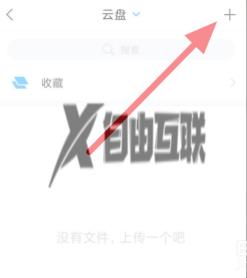
4、点击上述按钮后,再点击【手机上传】

5、完成上述操作后,再选择需要上传的文件类型

6、选择好类型后,接着再选择需要上传的文件即可完成上传。

以上就是小编带来的学习通怎么上传本地文件?学习通app上传手机本地文件方法,更多相关资讯教程,请关注自由互联。
